Layerscape LS1021A SMARCベースSOMを使い始める
開梱
キャリアボードを箱から取り出し、ESDフリーエリアの上に置きます。静電気防止パッド/マットを使用し、適切なアースを取ってください。また、以下の納品物が物理的な損傷なく受け取られていることを確認してください。
開発キットの内容
- レイヤースケープ LS1021A 開発キット
- 12V、2A電源
- 安全ガイドライン
- USBデバッグケーブル
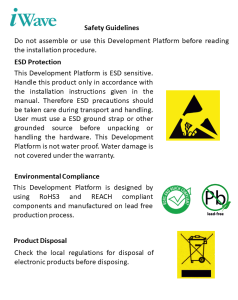

安全ガイドライン
Layerscape LS1021A SMARCベースSOM


12V、電源
* オプション
USBデバッグケーブル
知る


Layerscape LS1021A SMARC SOM - 上面図
Layerscape LS1021A SMARC SOM - 底面図
- SMARCエッジ
- レイヤースケープ LS1021A SoC
- DDR4
- ファンヘッダー
5.JTAG 接続
6. SRAM
7.EMMC
8.TPM
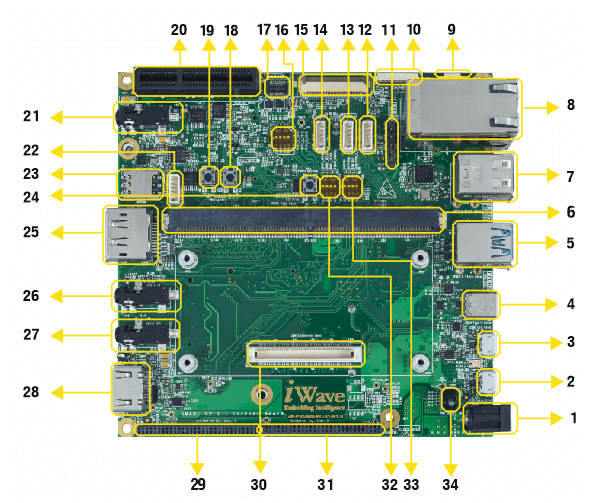
レイヤースケープLS1021A SMARC デバイスキット - 上面図
1.Power IN Jack
2.USB Debug Conn.
3.USB OTG Conn.*
4.USB Type C Conn.
5.USB 3.0 Conn.
6.SMARC MXM Conn.
7.USB 2.0 Conn.
8.Ethernet Jack
9.Cap.Touch Conn.**
10.MIPI DSI0 Conn**
11.UART Header
12.Backlight Conn**
13.CAN0 コネクタ
14.CAN1 コネクタ
15.Camera コネクタ**
16.PCIe 選択スイッチ
17.OV5640 カメラコネクタ**
18.リセットINボタン
19.電源ボタン
20.PCIe x4接続端子
21.オーディオ入出力ジャック
22.RS232接続端子
23.SIMスロット**
24.リカバリーボタン**
25.Display Port**
26.Audio IN Conn
27.Audio OUT Conn.
28.HDMI Conn.**
29.Carrier Exp.Conn.1**
30.SOM Exp.Conn.**
31.キャリアExp.Conn.2**
32.ブートモードスイッチ
33.コンフィギュレーションスイッチ
34.ON/OFFスイッチ
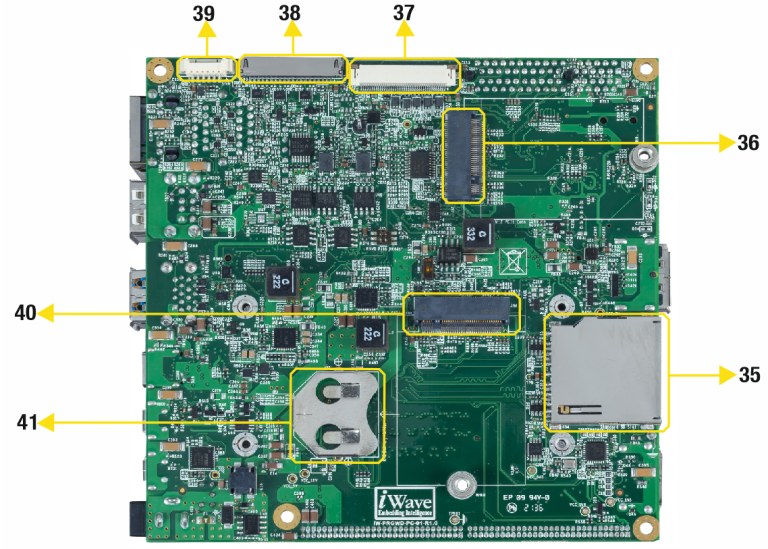
レイヤースケープLS1021A SMARC デバイスキット - 底面図
35.Standard SD Slot.*
36.M.2 PCIe Conn.
*オプション
**非対応
37.LVDS1/MIPI DSI**.
38.LVDS0端子**.
39.USB コネクタ**
40.M.2 SATA コネクタ
ブートスイッチ設定
オンボードスイッチ(SW5)が下図のように正しく設定されていることを確認してください。

SW5-ブート選択スイッチ。
表1:ブート・メディア・スイッチの設定
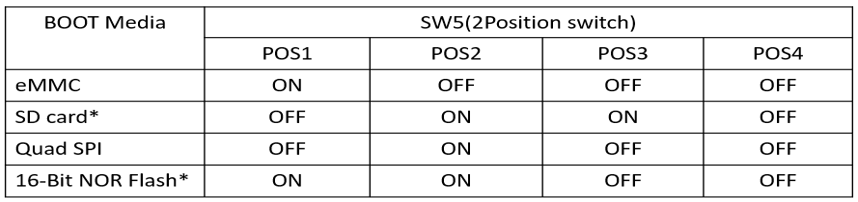
デバッグポートの設定
USBケーブルのタイプA側をPCに接続し、USBケーブルのマイクロB側を開発プラットフォームのデバッグUSBマイクロABコネクタ(J24)に下図のように接続する。

ホスト・マシンのオペレーティング・システムに応じて、いずれかのターミナル・アプリケーションを使用する:

$ ls /dev/ttyUSB*
数字が小さい方がArm® Cortex®-A53コア、大きい方がArm® Cortex®-M4コアです。
ミニコム
以下のコマンドを使用して、シリアル通信プログラム(例としてminicom)をインストールし、実行する:
$ sudo apt-get install minicom
- 先ほど決定したポート番号を使用して、コンソールウィンドウからMinicomを起動 します。
sudo minicom -s - 下図のようにミニコムを設定 する。
次のステップは、ボードの電源を入れることである。
以下のリンクからホストPC/ノートPCにデバッグUSBポートのドライバをインストールしてください。
VCPドライバー
- Tera Term をダウンロードする。ダウンロード後、インストーラーを実行し、このページに戻ってください。
- TeraTermを起動する。初回起動時は以下のダイアログが表示されます。シリアルオプションを選択する。ボードが接続されていると仮定すると、リストにCOMポートが自動的に入力されているはずです。
- シリアルポートの設定。
Setup→Serial Portと進み、以下のように設定を変更する。
- 接続が開かれていることを確認 する。接続されていれば、Tera Term のタイトルバーに以下のような表示が出る。
- 次のステップは、ボードの電源を入れることである。
http://ftdichip.com/drivers/vcp-drivers/以下のリンクから、ホストPC/ノートPCにデバッグUSBポート用ドライバーをインストールしてください。
- PuTTYをダウンロードします。ダウンロード後、インストーラを実行し、このウェブページに戻って続行します。
- ダウンロードした実行ファイルをダブルクリックするか、選択したダウンロードの種類に応じてスタートメニューからPuTTYを起動します。
- 設定 起動したウィンドウでSerial ラジオボタンを選択し、先ほど決定した COM ポート番号を入力します。また、ボーレート115200を入力します。
- Open をクリックしてシリアル接続を開く。ボードが接続され、正しい COM ポートを入力したと仮定すると、ターミナルウィンドウが開きます。設定が正しくない場合、puTTY が警告を発します。
- 次のステップは、ボードの電源を入れることである。
電源オン
下図のように、Layerscape LS1021A SMARCベース開発キットの電源コネクタ(J26)に12V電源プラグを接続し、電源のスイッチを入れます。
キャリアボードに電源が供給されると、Layerscape LS1021A SMARC Based Dev Kitの電源LEDが点灯します。

警告だ:
- Layerscape LS1021A SMARC Based Dev Kit に付属している以外の電源を接続しないでください。
- 電源LEDが点灯しない場合は、iWaveにご連絡ください。
ブート画面
iW-RainboW-G49M-LS1021A SMARCベース・キャリア・ボードのソフトウェアについては、「ソフトウェア・ユーザー・ガイド」を参照し、よく理解してください。
オペレーティング・システム・サポート
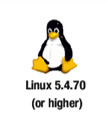
キャリアボードに電源が投入され、ブートが成功すると、サポートされているオペレーティングシス テムやブートローダによっては、ターミナルウィンドウに以下のようなブートメッセージが表示さ れます。ターミナルで Enter キーを押して、特定のデリバリーでのテスト環境のセットアップを完了します。
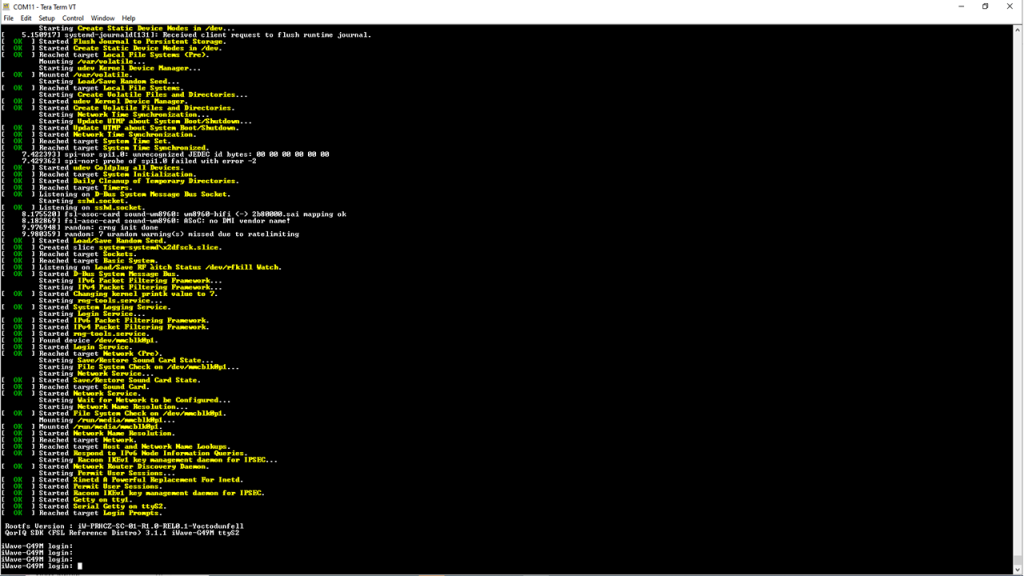
コマンドプロンプト(Linux)
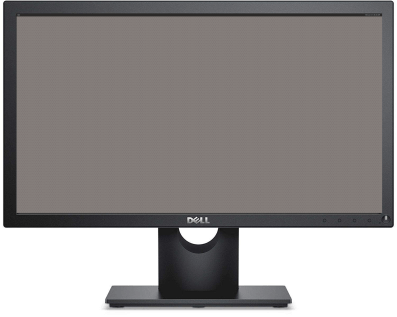
Linuxのホーム画面





